Как включить контекстное меню значка приложения PWA в Chrome и Edge
Два браузера на основе Chromium, Google Chrome и Microsoft Edge, получили новую функцию. Когда он включен, прогрессивные веб-приложения (PWA) могут иметь пункт контекстного меню для своих задач. Если щелкнуть правой кнопкой мыши такой PWA, закрепленный на панели задач, откроется меню с действиями, определенными приложением.
Реклама
Эта функция позволяет получить доступ к ряду функций веб-приложений напрямую, когда они щелкают правой кнопкой мыши закрепленный PWA. Он также работает на последних версиях Android. Там вам нужно нажать и удерживать значок приложения на главном экране. Его настраиваемые действия появятся в меню приложения.
![]()
Кредиты изображения: Томас Штайнер
В настоящее время возможность доступа к контекстному меню скрыта за флажком. Вот как включить его в Chrome или Microsoft Edge. На данный момент вам нужна последняя сборка Canary для любого из них.
Чтобы включить контекстное меню значка приложения PWA в Chrome и Edge,
- Откройте браузер.
- Введите в адресной строке Chrome следующее: chrome: // flags / # enable-desktop-pwas-app-icon-shortcuts-menu
- Введите в адресной строке Edge следующее: край: // флаги / # enable-desktop-pwas-app-icon-shortcuts-menu
- Установите вариантЯрлыки значков настольных приложений PWAменю для
Включено.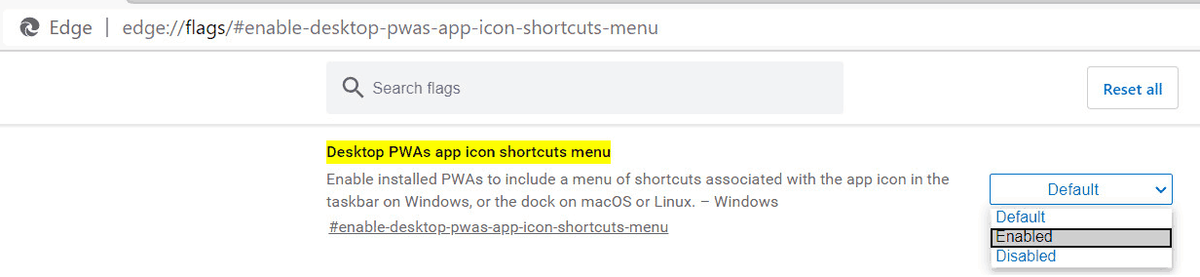
- Перезагрузите браузер.
Вы сделали.
Теперь, чтобы протестировать функцию в действии, откройте следующий веб-сайт и установите его как веб-приложение.
Добавление контекстного меню PWA - часть усилий Google по продвижению технологии PWA. Компания активно внедряет его для собственных приложений, а затем Microsoft, которая сейчас использует тот же проект Chromium для браузера Edge.
Актуальные версии Edge
- Стабильный канал: 81.0.416.72
- Бета-канал: 83.0.478.13
- Канал разработчиков: 84.0.508.0
- Канарский канал: 84.0.513.0
Скачать Microsoft Edge
Вы можете скачать предварительную версию Edge для инсайдеров здесь:
Скачать предварительную версию Microsoft Edge Insider
Стабильная версия браузера доступна на следующей странице:
Microsoft Edge теперь является браузером на основе Chromium с рядом эксклюзивных функций, таких как Читать вслух и сервисы, привязанные к Microsoft вместо Google. Браузер уже получил несколько обновлений с поддержкой устройств ARM64 в Edge Stable 80 . Кроме того, Microsoft Edge по-прежнему поддерживает ряд устаревших версий Windows, включая Windows 7, которая недавно была достиг конца поддержки . Проверять, выписываться Версии Windows, поддерживаемые Microsoft Edge Chromium а также Последняя дорожная карта Edge Chromium . Наконец, заинтересованные пользователи могут скачать Установщики MSI для развертывания и настройки.
![]()
Для предварительных версий Microsoft в настоящее время использует три канала для доставки обновлений для Edge Insiders. Канал Canary получает обновления ежедневно (кроме субботы и воскресенья), канал Dev получает обновления еженедельно, а канал Beta обновляется каждые 6 недель. Microsoft - это будет поддерживать Edge Chromium в Windows 7, 8.1 и 10 , наряду с macOS, Linux (в будущем) и мобильные приложения на iOS и Android. Пользователи Windows 7 будут получать обновления до 15 июля 2021 г. .
Вы найдете множество приемов и функций Edge, описанных в следующем посте:
Знакомство с новым Microsoft Edge на базе Chromium
Могу ли я сменить гугл на что-нибудь другое?
Также смотрите следующие обновления.
- Включить тихие запросы уведомлений в Microsoft Edge
- Добавить профиль в Microsoft Edge Chromium
- Включить режим фокусировки в Microsoft Edge Chromium
- Поделиться URL страницы с помощью QR-кода в Microsoft Edge Chromium
- Включение режима иммерсивного чтения в Microsoft Edge Chromium
- Сбросить настройки в Microsoft Edge Chromium
- Импорт данных из Edge Legacy в Microsoft Edge Chromium
- Включить словарь с картинками для иммерсивного читателя в Microsoft Edge
- Создание ярлыка просмотра InPrivate для Microsoft Edge Chromium
- Очистить данные просмотров в Microsoft Edge
- Сохранять файлы cookie для определенных сайтов при закрытии Microsoft Edge
- Установить пользовательское изображение в качестве фона страницы новой вкладки в Microsoft Edge
- Microsoft Edge Dev 83.0.467.0 позволяет возобновить загрузку
- Microsoft Edge получает вертикальные вкладки, монитор паролей, Smart Copy и многое другое
- Classic Edge теперь официально называется Edge Legacy
- Включение или отключение значков сайта для предложений пограничной адресной строки
- Edge Canary получает признание наречий для инструментов грамматики
- Добавить все открытые вкладки в коллекцию в Microsoft Edge
- Microsoft Edge теперь включает ссылку на семейную безопасность в настройках
- Изменить поисковую систему страницы новой вкладки в Microsoft Edge
- Добавить или удалить кнопку обратной связи в Microsoft Edge
- Включение или отключение автоматического переключения профиля в Microsoft Edge
- Список URL-адресов внутренних страниц в Microsoft Edge
- Включение функции 'Картинка в картинке' (PIP) для глобальных элементов управления мультимедиа в Edge
- Изменить размер и стиль шрифта в Microsoft Edge Chromium
- Edge Chromium теперь позволяет сделать его браузером по умолчанию из настроек
- Включение DNS через HTTPS в Microsoft Edge
- Microsoft выпускает Edge Chromium для предварительной оценки инсайдеров
- Как показать строку меню в Microsoft Edge
- Добавить или удалить кнопку «Поделиться» в Microsoft Edge
- Включить отложенную загрузку кадров в Microsoft Edge
- Включение отложенной загрузки изображений в Microsoft Edge
- Edge Chromium получает синхронизацию расширений
- Microsoft объявляет о повышении производительности в Edge Chromium Preview
- Edge 80 Stable Особенности Встроенная поддержка ARM64
- Edge DevTools теперь доступны на 11 языках
- Отключить первый запуск в Microsoft Edge Chromium
- Укажите профиль по умолчанию, чтобы открывать ссылки для Microsoft Edge
- Microsoft Edge получает опцию удаления повторяющихся избранных
- Отключить аппаратное ускорение в Microsoft Edge
- Включение коллекций в Microsoft Edge Stable
- Установите темы Google Chrome в Microsoft Edge Chromium
- Версии Windows, поддерживаемые Microsoft Edge Chromium
- Edge Now позволяет открывать выделенный текст в иммерсивном читателе
- Показать или скрыть кнопку коллекций в Microsoft Edge
- Edge Chromium не устанавливается автоматически для корпоративных пользователей
- Microsoft Edge получает новые параметры настройки для страницы новой вкладки
- Изменить папку загрузки по умолчанию в Microsoft Edge Chromium
- Заставьте Microsoft Edge спрашивать, где сохранять загрузки
- и больше



![Как установить VPN на маршрутизатор [все основные бренды]](https://www.macspots.com/img/security-privacy/06/how-install-vpn-router.png)





